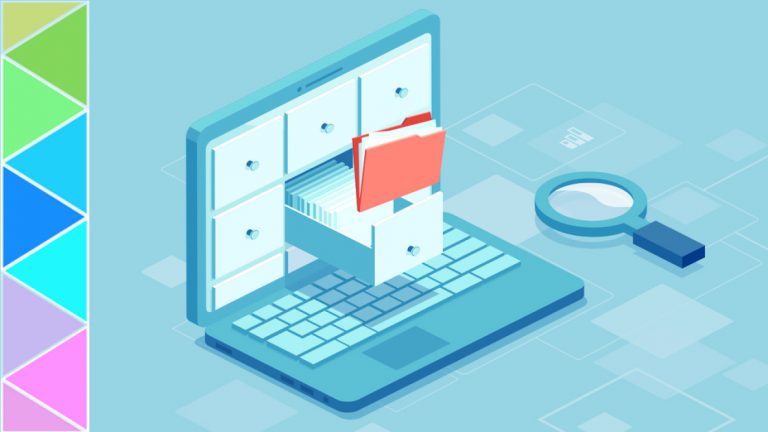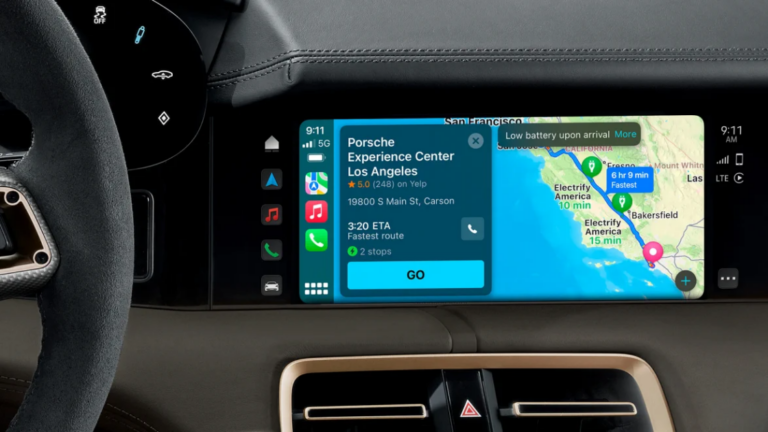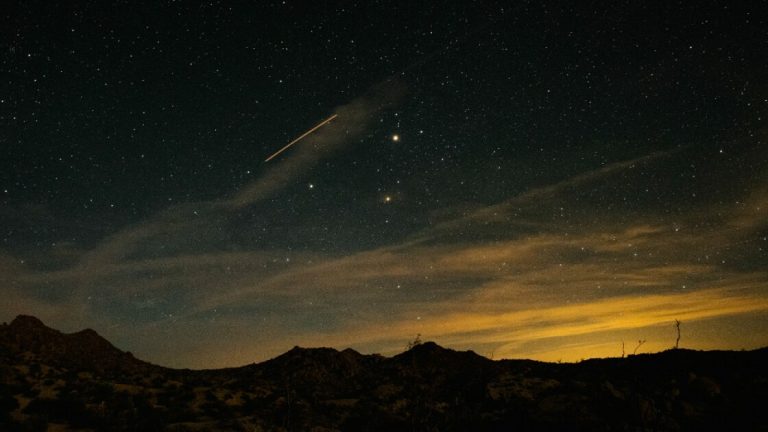Давайте делать покупки (и экономить): все, что вам нужно знать об Apple Card
Apple Card, выпущенная в 2019 году и выпущенная Goldman Sachs, является первой кредитной картой компании. Он не обещает никаких ежегодных, международных или просроченных сборов и выдает баллы «Daily Cash», которые можно использовать или применить к балансу вашей карты на следующий день.
Разработанная как цифровая карта, которая живет непосредственно на вашем iPhone, ее можно добавить в ваш Apple Wallet и использовать везде, где принимается Apple Pay. Он также обеспечивает доступ к высокодоходному сберегательному счету Apple. Однако, как бы легко ни было подать заявку и начать использовать карту, есть несколько вещей, которые вам нужно знать перед регистрацией.
Как зарегистрироваться на Apple Card

Приложение Apple Card (Источник: Apple/Jason Cohen)
Хотя Apple хочет, чтобы у всех была карта Apple Card, вы все равно должны соответствовать определенным требованиям:
Как только вы выполните эти требования, процесс регистрации Apple Card станет быстрым и простым. На Сайт Apple Card(Открывается в новом окне), нажмите «Применить», затем войдите в систему, используя свой Apple ID. В противном случае откройте приложение «Кошелек» на своем телефоне, коснитесь знака «плюс» (+) и выберите Apple Card из списка способов оплаты. Если вы видите страницу с пояснениями для Apple Card, выберите «Продолжить».
Вам нужно будет заполнить вашу личную информацию: имя, дату рождения, номер телефона, последние четыре цифры вашего номера социального страхования, гражданство и предполагаемый годовой доход. Как только вы примете условия, Apple предоставит подробности (открывается в новом окне) от вашего кредитного лимита и процентной ставки. Примите условия, нажав «Принять Apple Card», или отмените их, нажав «Нет, спасибо».
Что такое Apple Card Daily Cash?

(Фото: Apple/Хосе Рамирес)
Apple Card предлагает кэшбэк, как и традиционная кредитная карта, но немного по-другому. Вместо того, чтобы ждать полного платежного цикла, ежедневные денежные вознаграждения, которые вы накапливаете, обрабатываются ежедневно и могут быть потрачены на следующий день после совершения покупки. Ваши награды также различаются в зависимости от обстоятельств:
Вы получаете 1% обратно на все покупки с использованием физической карты.
Вы получаете 2% обратно при использовании карты через Apple Pay.
Вы зарабатываете 3% обратно, используя Apple Card для оплаты собственных продуктов и услуг Apple.
По умолчанию ваши ежедневные наличные деньги будут отправлены на ваш баланс Apple Cash, который затем можно использовать для отправки денег непосредственно из сообщений или кошелька. Если у вас есть сберегательная учетная запись Apple Card, вы можете вместо этого отправлять свои ежедневные наличные деньги на эту учетную запись, где вы можете зарабатывать 4,15% годовых.
Как заказать титановую карту Apple Card

(Фото: Рене Рамос/Apple)
Apple Card предназначена для использования в первую очередь в цифровом формате, но вы все равно можете запросить физическую карту во время процесса регистрации, введя свой почтовый адрес. Чтобы заказать карту позже, откройте приложение «Кошелек» и коснитесь «Apple Card» > «Еще» > «Получить Apple Card», затем введите необходимую информацию.
Как только вы получите титановую Apple Card по почте, вам нужно будет ее активировать; процесс зависит от модели вашего телефона:
Какой у меня номер Apple Card?

(Кредит: Apple)
У каждой кредитной карты есть номер, но с Apple Card все немного иначе. У вашей карты есть 16-значный номер виртуальной карты, который можно найти в приложении Wallet. То, как вы видите этот номер, зависит от используемого вами устройства:
iPhone: откройте приложение «Кошелек» и выберите свою карту Apple Card. Коснитесь значка номера карты, затем подтвердите свою личность, чтобы увидеть номер.
iPad: откройте «Настройки» > «Wallet и Apple Pay» и выберите свою карту Apple Card. Коснитесь вкладки «Информация» и коснитесь «Информация о карте», затем подтвердите свою личность, чтобы увидеть номер.
Apple Watch: откройте приложение «Кошелек» и коснитесь карты Apple Card. Прокрутите вниз и коснитесь «Информация о карте», затем введите свой пароль, чтобы увидеть номер.
Если вам нужно запросить новый номер виртуальной карты, откройте приложение «Кошелек» и коснитесь своей Apple Card. Выберите значок номера карты, подтвердите свою личность и нажмите «Запросить новый номер карты».
Если вы заказали физическую карту Apple Card, она также имеет номер карты, но он не напечатан на физической карте и отличается от номера вашей виртуальной карты. Будьте осторожны: вы не могу посмотреть полный номер карты(открывается в новом окне), но вы можете увидеть последние четыре цифры этой карты в приложении Wallet, если вам это нужно для возврата. Процесс отличается в зависимости от вашего устройства:
iPhone: откройте приложение «Кошелек» и коснитесь карты Apple Card. Перейдите в раздел «Последние транзакции по карте» и коснитесь транзакции для предмета, который нужно вернуть. Последние четыре цифры будут в разделе «Статус».
iPad: откройте «Настройки» > «Wallet и Apple Pay» и коснитесь карты Apple Card. Откройте вкладку «Транзакции» и выберите покупку, которую нужно вернуть, чтобы увидеть последние четыре цифры карты.
Apple Watch: откройте приложение «Кошелек» и коснитесь карты Apple Card. В разделе «Последние транзакции» нажмите на транзакцию предмета, который нужно вернуть. Последние четыре цифры будут в разделе «Статус».
Вы также можете добавить Расширенная защита от мошенничества(откроется в новом окне) включив параметр, который автоматически меняет защитный код вашей карты. Включите это, открыв приложение Wallet и выбрав свою Apple Card. Коснитесь значка номера карты, затем включите Расширенную защиту от мошенничества.
Как добавить Apple Card и установить по умолчанию

(Фото: Apple/Джейсон Коэн)
Независимо от устройства, которое вы используете для подписки на Apple Card, его можно добавить на любое другое ваше устройство Apple. Процесс добавления Apple Card зависит от устройства:
iPhone: откройте приложение Wallet и нажмите кнопку +. Нажмите «Добавить карту» и выберите Apple Card.
iPad: откройте «Настройки» > «Wallet и Apple Pay», затем нажмите «Добавить» рядом с Apple Card в разделе «Другая карта» на iPad.
Apple Watch: откройте приложение Watch на телефоне и коснитесь вкладки «Мои часы». Выберите Wallet и Apple Pay, затем нажмите «Добавить» рядом с Apple Card в разделе «Другая карта на вашем телефоне».
Mac: откройте «Системные настройки» > «Wallet и Apple Pay», затем нажмите кнопку «+» и выберите «Apple Card».
В процессе регистрации Apple дает вам возможность установить Apple Card в качестве карты по умолчанию в Apple Pay. Это означает, что с Apple Card по умолчанию будет взиматься плата за все платежи, совершенные через службу мобильных платежей, включая бесконтактные транзакции, покупки в Интернете и платежи в App Store. Вы также можете настроить его позже:
iPhone: откройте приложение «Кошелек» и перетащите карту Apple Card перед другими картами. Вы также можете перейти в «Настройки» > «Wallet и Apple Pay» > «Карта по умолчанию».
iPad: откройте «Настройки» > «Wallet и Apple Pay», затем нажмите «Карта по умолчанию» в разделе «Транзакции по умолчанию» и выберите свою Apple Card.
Apple Watch: откройте приложение Watch на телефоне и коснитесь вкладки «Мои часы». Выберите Wallet и Apple Pay, затем нажмите «Карта по умолчанию» в разделе «Транзакции по умолчанию» и выберите свою Apple Card.
Mac: откройте «Настройки системы» > «Wallet и Apple Pay» и выберите карту в меню.
Если вы не хотите использовать Apple Card для данной покупки, вы можете вручную выбрать другую карту перед выполнением любой транзакции.
Рекомендовано нашими редакторами
Как оплатить картой Apple

(Фото: Apple/Джейсон Коэн)
Будучи цифровой кредитной картой, Apple Card можно использовать для совершения покупок в Интернете и в магазине через Apple Pay. Если вы новичок в службе мобильных платежей Apple, ознакомьтесь с нашим руководством для получения подробной помощи по совершению покупок в Интернете и в магазине. Активация не требуется, так как Apple Card сразу готова к совершению покупок.
Нет возможности Apple Pay? Без проблем. Выберите Apple Card в приложении Wallet, откройте трехточечное меню и выберите «Информация о карте», чтобы увидеть номер учетной записи, дату истечения срока действия и код безопасности, которые вы можете ввести в соответствующую веб-форму. Если вы заказали титановую Apple Card, вы можете использовать эту физическую карту лично везде, где принимается Mastercard.
Вы также можете использовать Apple Card для оплаты проезда в общественном транспорте. Выберите карту в приложении «Кошелек», откройте трехточечное меню и выберите «Настройки экспресс-транзита», затем подтвердите карту, которую вы хотите. Вы также можете перейти в меню «Настройки» > «Wallet и Apple Pay» > «Экспресс-транзитная карта».
Как отслеживать активность Apple Card

(Фото: Apple/Джейсон Коэн)
Учитывая интеграцию Apple Card с экосистемой Apple Pay, легко просматривать свои покупательские привычки в приложении Wallet. Просто коснитесь карты Apple Card, чтобы увидеть текущий баланс, последние транзакции и любые предстоящие платежи.
Нажмите на транзакцию, чтобы просмотреть дополнительные сведения, включая местонахождение компании на Apple Maps. Вы также можете просмотреть, сколько Daily Cash было заработано в результате транзакции, и отследить сумму денег, которую вы тратите в месяц на этот конкретный бизнес.
Покупки имеют цветовую маркировку по различным категориям покупок с разбивкой по неделям и месяцам, включая развлечения, еду и напитки, здоровье, услуги, покупки, транспорт и путешествия.
Как сделать платеж

(Фото: Рене Рамос/Apple)
Когда придет время платить по счетам, вы можете погасить свой баланс(Открывается в новом окне) из Сайт Apple Card(Открывается в новом окне) или Wallet, используя связанный банковский счет или баланс Apple Cash. В приложении выберите карту и нажмите «Оплатить», где вы увидите общий баланс, дату выставления счета и любые начисленные проценты. Затем вы можете запланировать платеж или сделать разовый платеж сейчас или в будущем.